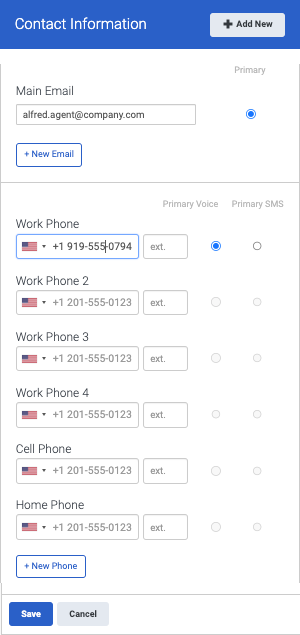Kontaktnummern einstellen
Fügen Sie Ihrem Profil Ihre E-Mail-Adresse und Telefonnummer hinzu. Um Sie zu erreichen, klicken Ihre Mitarbeiter auf die folgenden Icons. Diese Symbole werden in Ihrem Profil, in Suchergebnissen und auf Ihrer Kontaktkarte angezeigt.
![]()
Legen Sie Ihre Kontaktoptionen in den Benutzereinstellungen fest:
- Um auf die Benutzereinstellungen zuzugreifen, klicken Sie in der Seitenleiste auf Ihr Bild und dann auf das größere Profilbild.
- Klicken Sie im Bearbeitungsmodus Ihres Profils im Abschnitt Kontaktinformationen auf Bearbeiten.
- Fügen Sie die E-Mail-Adressen und Telefonnummern hinzu, die Sie Ihren Mitarbeitern zeigen möchten.
-
- Klicken Primär für Ihre Standard-E-Mail-Adresse und geschäftliche Telefonnummer. Um die Click-to-Contact-Funktion zu aktivieren, verwendet Genesys Cloud die E-Mail-Adresse und Telefonnummer, die Sie als primär festlegen.Notizen:
- Sie können eine Nicht-E.164-Nummer als Ihre primäre Sprachnummer angeben. Wenn Sie Ihrem Profil jedoch auch eine E.164-kompatible Nummer hinzufügen, verwendet Genesys Cloud die E.164-kompatible Nummer, wenn andere Sie anrufen.
-
Genesys Cloud unterstützt keine reinen Durchwahlnummern.
-
Wenn Sie in Ihrem Profil eine andere primäre Nummer als die Ihnen von einem Administrator zugewiesene Arbeitsnummer auswählen, werden eingehende Anrufe nicht an Ihr ausgewähltes Telefon weitergeleitet. Eingehende Anrufe gehen stattdessen an Ihre Hauptnummer. Sie verwenden Ihr ausgewähltes Telefon weiterhin, um ausgehende Anrufe zu tätigen.
- Klicken Primär für Ihre Standard-E-Mail-Adresse und geschäftliche Telefonnummer. Um die Click-to-Contact-Funktion zu aktivieren, verwendet Genesys Cloud die E-Mail-Adresse und Telefonnummer, die Sie als primär festlegen.
- Klicken Sie auf Akzeptieren Sie SMS , wenn Sie unter jeder Rufnummer SMS empfangen können
Notiz : Wenn Sie eine Nummer sowohl als primäre Sprach- als auch als primäre SMS-Nummer festlegen, verwendet Ihre ausgehende Anrufer-ID die Nummer auf der Amtsleitung. - Fügen Sie und die Vorwahl des Landes zu internationalen Telefonnummern hinzu
-
- Klicken Sie auf Add New, um Instant Messaging- und Adressinformationen hinzuzufügen.
- Wenn Sie fertig sind, klicken Sie auf Speichern.